win10系统Audio音频服务无法启动的解决方法
发布日期:2018-13-23 作者:Win10正式版官网 来源:www.52xitong.com我们在操作win10系统电脑的时候,常常会遇到win10系统Audio音频服务无法启动的问题。那么出现win10系统Audio音频服务无法启动的问题该怎么解决呢?很多对电脑不太熟悉的小伙伴不知道win10系统Audio音频服务无法启动到底该如何解决?其实只需要按“WIN+R”打开“运行”窗口,输入:regsvr32 audiosrv.dll命令后按回车运行。winwin10系统下Audio音频服务无法启动怎么办;此时会出现提示:已经加载c:\windows\system32\audiosrv.dll 这个文件,但是无法找到Dllregisterserver输入点,无法注册这个文件;就可以了。下面小编就给小伙伴们分享一下win10系统Audio音频服务无法启动具体的解决方法:
1、按“WIN+R”打开“运行”窗口,输入:regsvr32 audiosrv.dll命令后按回车运行。
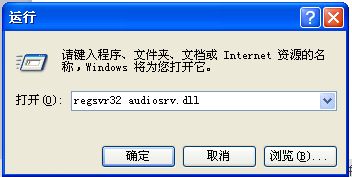
2、此时会出现提示:已经加载c:\windows\system32\audiosrv.dll 这个文件,但是无法找到Dllregisterserver输入点,无法注册这个文件;
3、再次打开“运行” 窗口,输入regedit命令后按回车,运行打开注册表编辑器;
4、在打开的“注册表编辑器”中依次打开HKEY_LOCAL_MACHINE\Software\Microsoft\ WindowsNT\CurrentVersion\Svchost\netsvcs,在默认项 中双击,在打开的数据数值里输入“AudioSrv”后按确定。
5、此时到服务管理里,开启你的Windows Audio服务,开启一段音乐试一试。
方法二:
如果通过以上操作后,故障仍旧的话,说明不是audiosrv.dll文件被误删,那就可能是你关闭过windows的某个跟声音有关的程序导致的,解决方法如下:
1、依次点击“控制面板”→“所有控制面板”→“管理工具”→“服务”→“windows audio”;
2、右键windows audio选择属性,切换到“常规”标签→“启动类型”,设置“自动”→“启动”→“应用”→“确定”即可!
方法三:
1、如果还是不行的话,请尝试点击“控制面板”→“所有控制面板”→“管理工具”→“服务”→“windows audio”;
2、右键windows audio选择属性,选择“登录”→“此帐户”→“浏览”→“输入要选择的对象名称”→“local service”→“确定”,输入自己常用的密码,点击“应用”→“确定”;
3、再次打开windows audio,“常规”→“启动类型”:自动→启动→应用→确定!
相关系统推荐
Win10文章资讯栏目
Win10文章资讯推荐
win10系统下载排行
友情链接